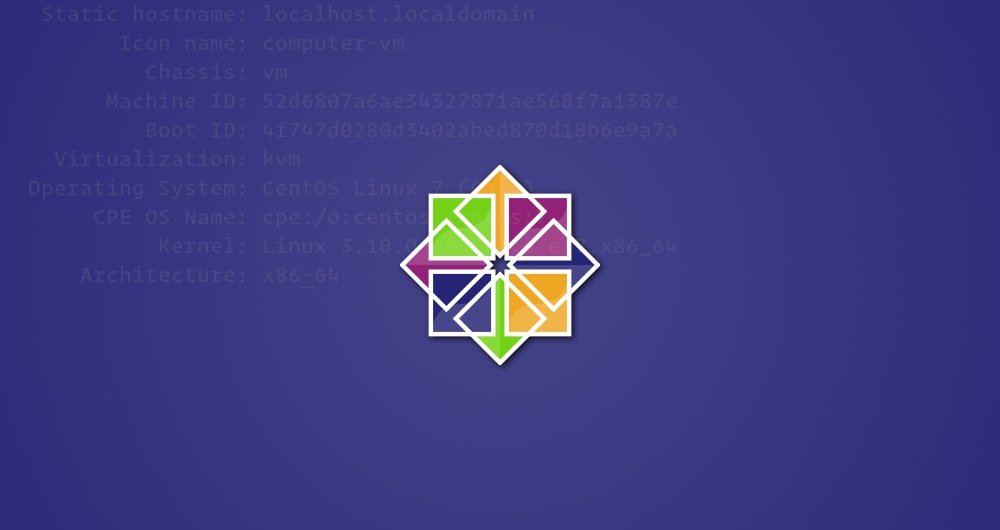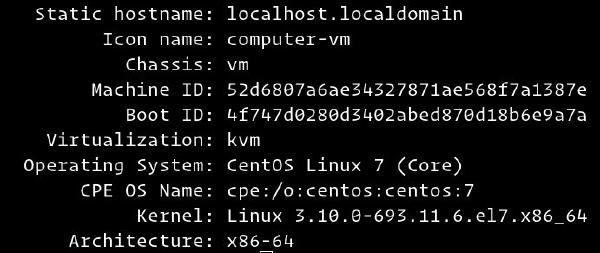Tutorial ini menjelaskan dengan detail cara mengubah hostname di sistem CentOS anda tanpa perlu restart sistem.
Hostname diatur pada saat sistem operasi Debian diinstal atau jika Anda menjalankan mesin virtual, hostname ditetapkan secara dinamis ke instance pada saat startup.
Hostname adalah label yang mengidentifikasi mesin di jaringan. Anda tidak boleh menggunakan hostname yang sama di dua mesin yang berbeda di jaringan yang sama.
Prasyarat
Sebelum melanjutkan dengan tutorial ini, pastikan Anda masuk sebagai pengguna dengan hak istimewa sudo.
Memahami Apa Itu Hostname
Hostname adalah label yang mengidentifikasi perangkat di suatu jaringan. Anda tidak boleh memiliki dua mesin atau lebih dengan hostname yang sama di jaringan yang sama.
Ada tiga kelas hostname yang sering digunakan : static, pretty, dan transient.
static– Hostname tradisional. Pengaturan hostname ini disimpan dalam file/etc/hostname.pretty– hostname dalam bentuk UTF8 yang digunakan untuk mempresentasikan kepada user. Sebagai Contoh,Kitchen's desktop,Shelly-desktop.transient– Hostname dinamis yang diatur atau diberikan oleh kernel. Server DHCP atau mDNS dapat mengubah hostnametransient(sementara) saat run time. Secara default,transientsama dengan hostnamestatic.
Untuk webserver, sangat disarankan untuk menggunakan nama domain yang sepenuhnya memenuhi syarat (FQDN) untuk nama static dan transient seperti host.example.com.
Menampilkan Nama Host Saat Ini
Untuk melihat nama host saat ini, jalankan perintah berikut:
hostnamectl
Dalam contoh ini, saat ini hostname adalah localhost.localdomain.
Cara Mengubah Hostname
Metode 1: Menggunakan Perinah hostnamectl
Di CentOS 8 dan semua distribusi Linux lainnya yang menggunakan systemd, Anda dapat mengubah hostname sistem dan pengaturan terkait dengan perintah hostnamectl. Sintaksnya adalah sebagai berikut:
sudo hostnamectl set-hostname host.example.com sudo hostnamectl set-hostname "PC Saya Keren" --pretty sudo hostnamectl set-hostname host.example.com --static sudo hostnamectl set-hostname host.example.com --transient
Misalnya, untuk mengubah hostname static menjadi host.linuxid.net, gunakan perintah berikut:
sudo hostnamectl set-hostname host.linuxid.net
Untuk set ke pretty hostname, Semisal Komputer Budi, gunakan perintah berikut:
sudo hostnamectl set-hostname "Komputer Budi" --pretty
Ketika menggunakan Perintah hostnamectl, perintah tidak menghasilkan output. Namun jika gagal akan keluar pesan error. Untuk memverifikasi bahwa hostname berhasil diubah, gunakan perintah hostnamectl di layar terminal Anda.
Metode 2: Menggunakan Perintah nmtui
nmtui adalah sebuah tool untuk berinteraksi dengan NetworkManager. Namun tool ini juga dapat digunakan untuk mengubah hostname.
Jalankan tool ini dengan mengetik namanya di terminal dengan perintah sudo
sudo nmtui
Gunakan tombol panah untuk bernavigasi melalui opsi, pilih Set system hostname dan tekan Enter:
setelah selesai, restart layanan systemd-hostnamed agar perubahan dapat diterapkan dengan perintah berikut :
sudo systemctl restart systemd-hostnamed
Metode 3: Menggunakan perintah nmcli
nmcli adalah alat baris perintah untuk mengontrol NetworkManager dan juga dapat digunakan untuk mengubah hostname sistem.
Untuk melihat hostname saat ini, ketik:
sudo nmcli g hostname
Misal untuk mengubah hostname menjadi host.linuxid.net, gunakan perintah berikut:
sudo nmcli g hostname host.linuxid.net
Agar perubahan diterapkan, restart layanan systemd-hostnamed:
sudo systemctl restart systemd-hostnamed
Verifikasi perubahan
Untuk memverifikasi bahwa nama host berhasil diubah, gunakan perintah hostnamectl:
hostnamectl
Nama host baru Anda akan dicetak di konsol:
Static hostname: host.linuxid.net
Pretty hostname: Linuxid's desktop
Icon name: computer-vm
Chassis: vm
Machine ID: 52d6807a6ae34327871ae568f7a1387e
Boot ID: 4f747d0280d3402abed870d18b6e9a7a
Virtualization: kvm
Operating System: CentOS Linux 7 (Core)
CPE OS Name: cpe:/o:centos:centos:7
Kernel: Linux 3.10.0-693.11.6.el7.x86_64
Architecture: x86-64
Kesimpulan
Untuk mengatur atau mengubah hostname pada sistem CentOS, gunakan perintah hostnamectl set-hostname diikuti dengan nama yang anda tentukan.